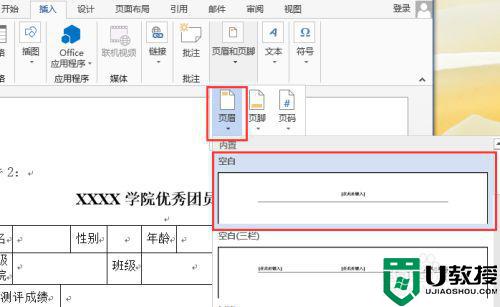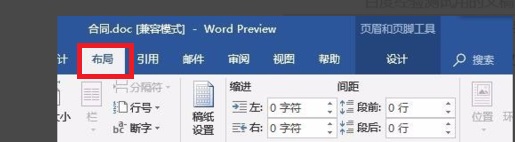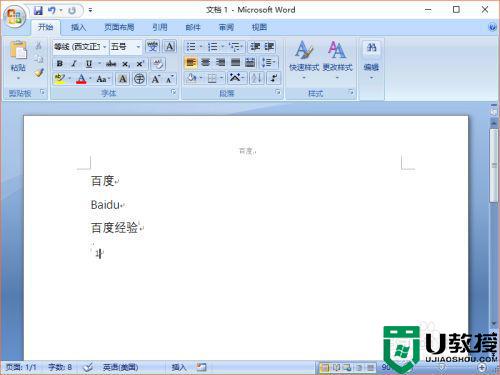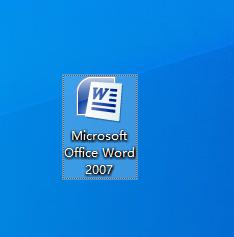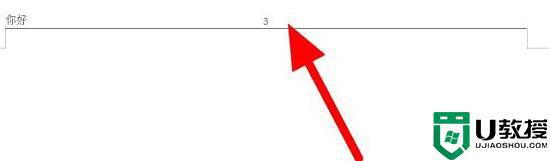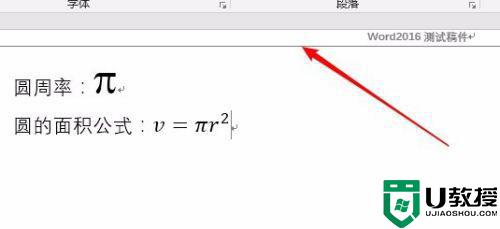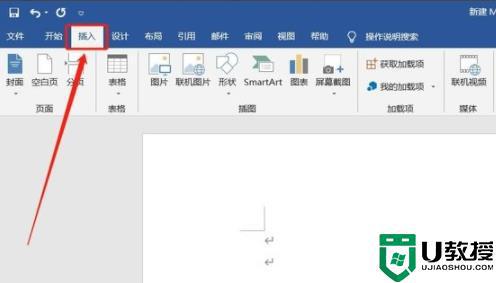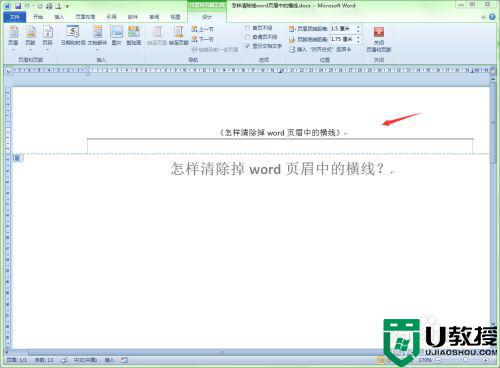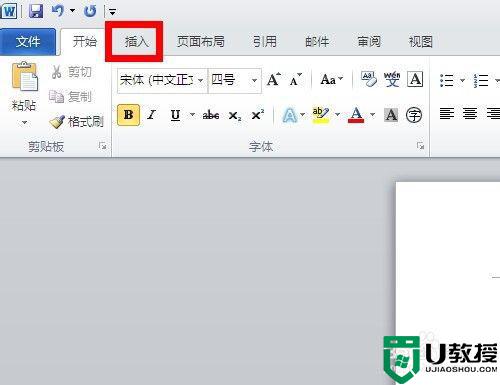word页眉横线怎么设置粗细 word文档如何设置页眉线粗细
时间:2022-06-01作者:xinxin
用户在进行word文档制作的过程中,为了方便其它人员进行浏览,通常都需要制作文档的页眉,而大多情况下要求的word文档页眉都是双线模式的,通常也都会选择给页眉设置上粗下细,可是word页眉横线怎么设置粗细呢?这里小编就来教大家word文档设置页眉线粗细方法。
具体方法:
1、首先进入word,然后双击页眉进入编辑。
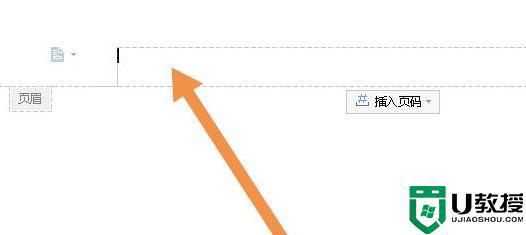
2、然后点击边框图标边上的小三角。
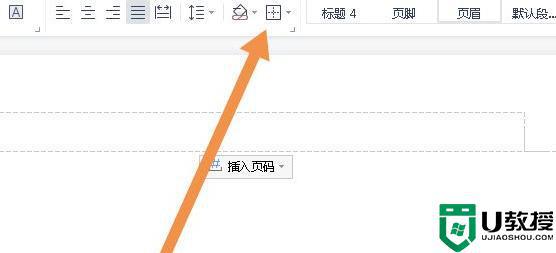
3、再点击“边框和底纹”。
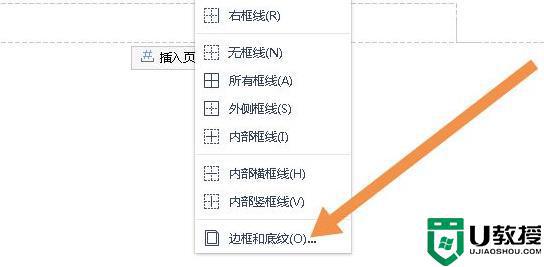
4、选择自己需要的宽度,然后点击“确定”。
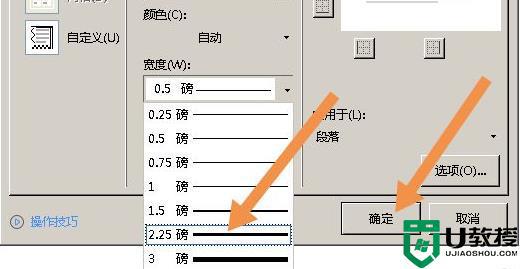
5、然后在页眉输入文字,点击下框线。
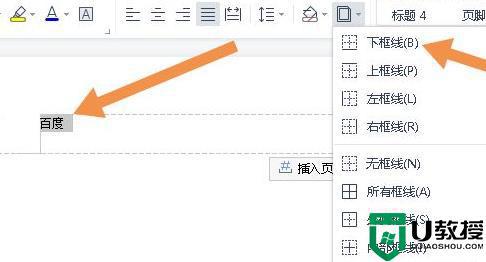
6、最后删除文字,线条就变粗了。
以上就是关于word文档设置页眉线粗细方法了,还有不清楚的用户就可以参考一下小编的步骤进行操作,希望能够对大家有所帮助。